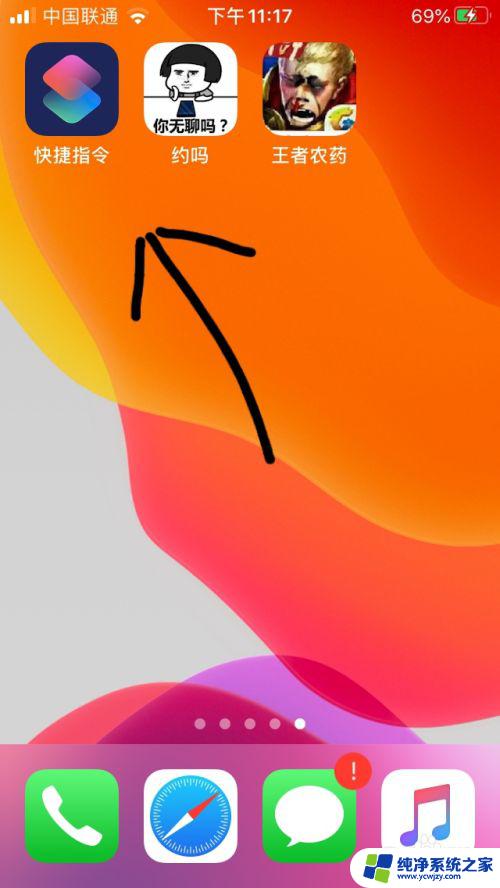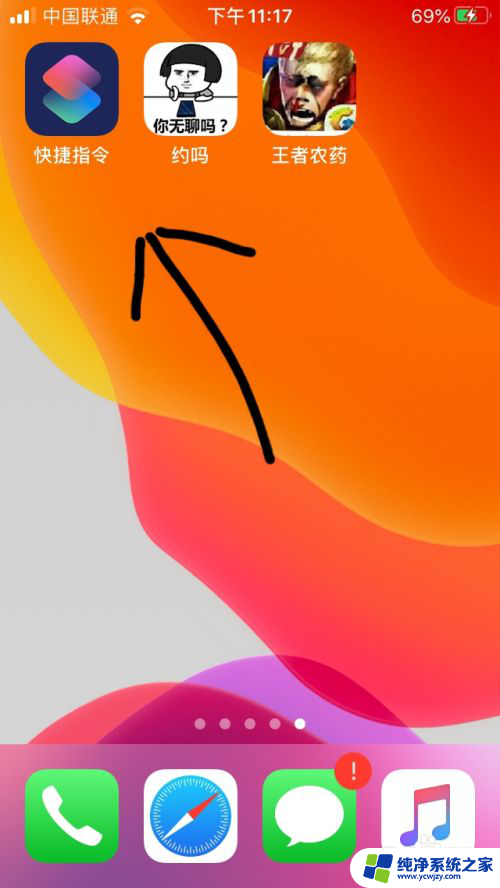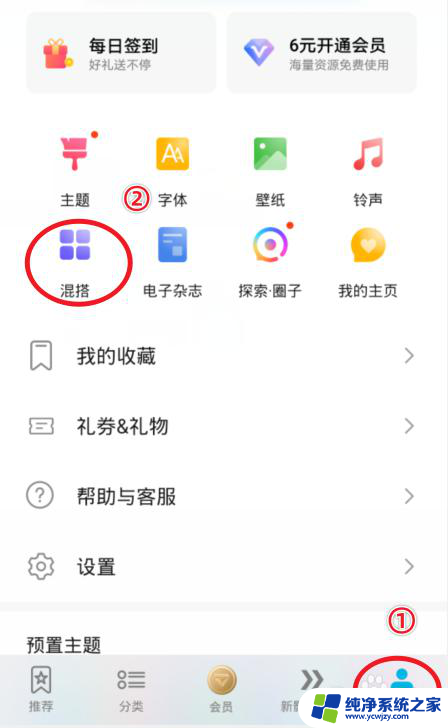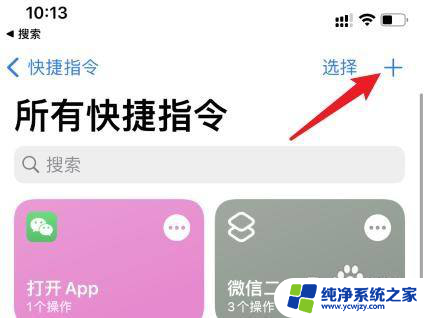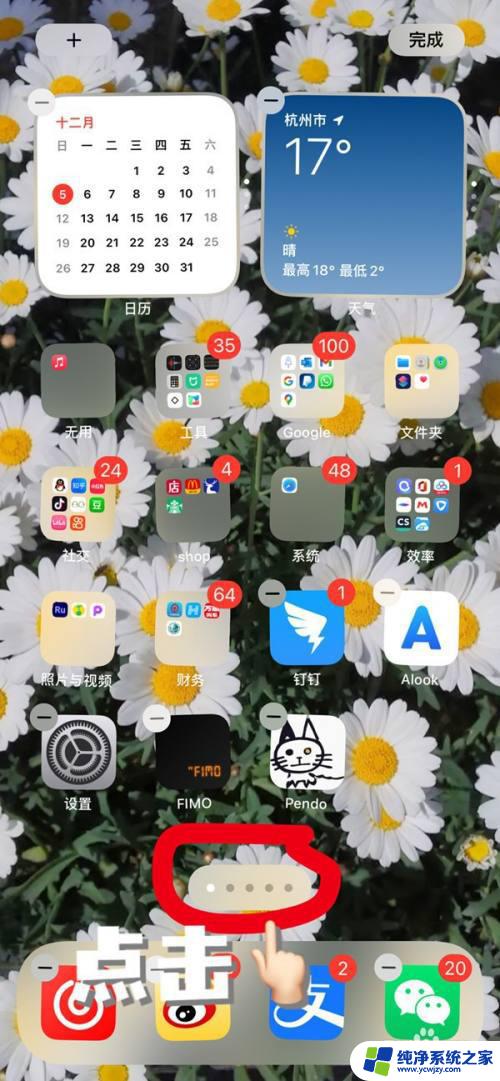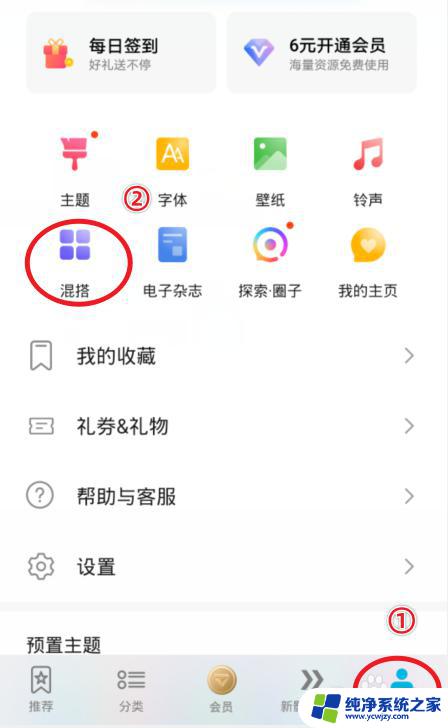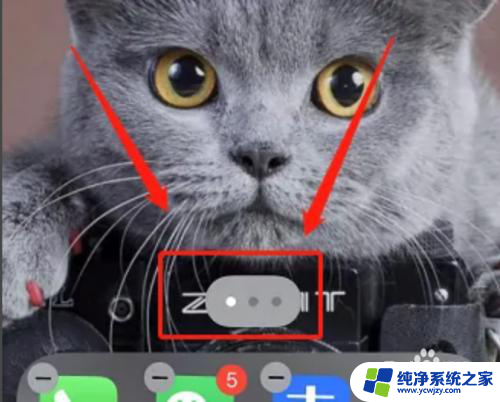苹果应用图标怎么改
随着移动应用市场的竞争日益激烈,如何让自己的应用在众多选择中脱颖而出成为了开发者们必须面对的问题,其中修改应用的名称和图标是提升应用吸引力的重要方式之一。对于苹果手机应用,修改名称和图标并不难,只需要按照一定的步骤进行操作即可。接下来我们就来了解一下苹果应用图标和名称修改的具体步骤。
操作方法:
1.首先点击手机桌面中的快捷指令。
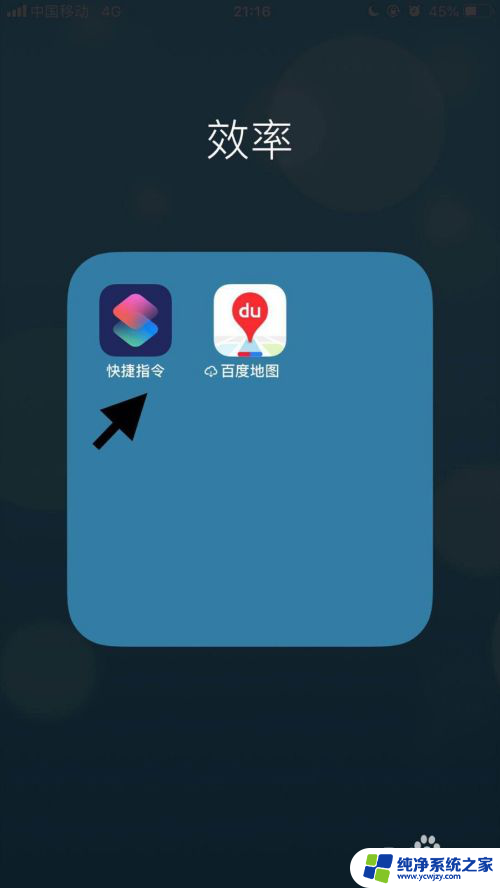
2.然后点击屏幕右下方的创建快捷指令。
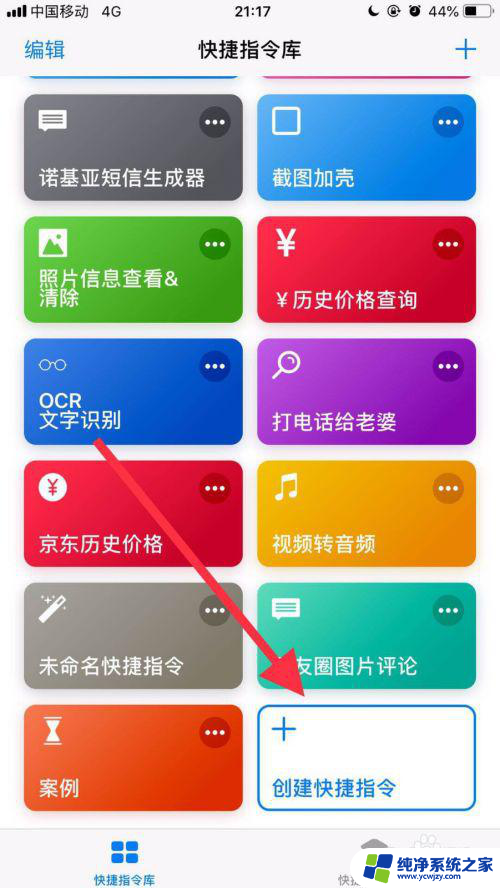
3.接着点击屏幕中的搜索栏。
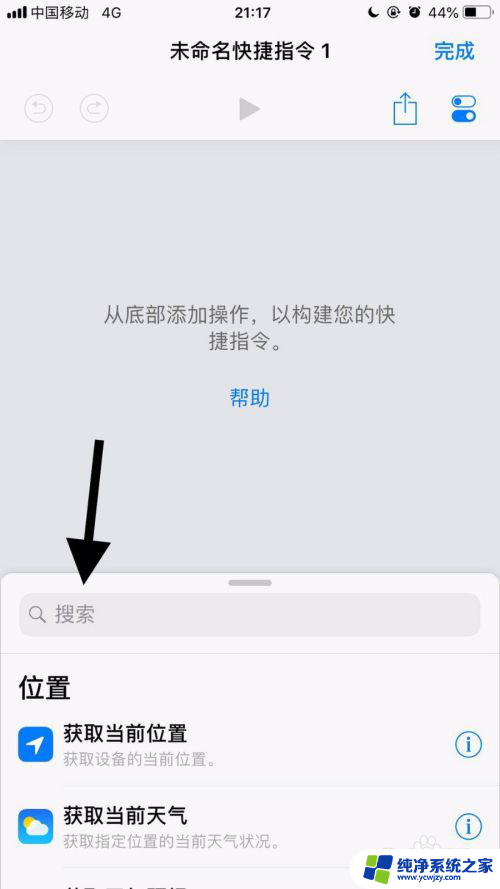
4.然后输入打开并点击搜索。
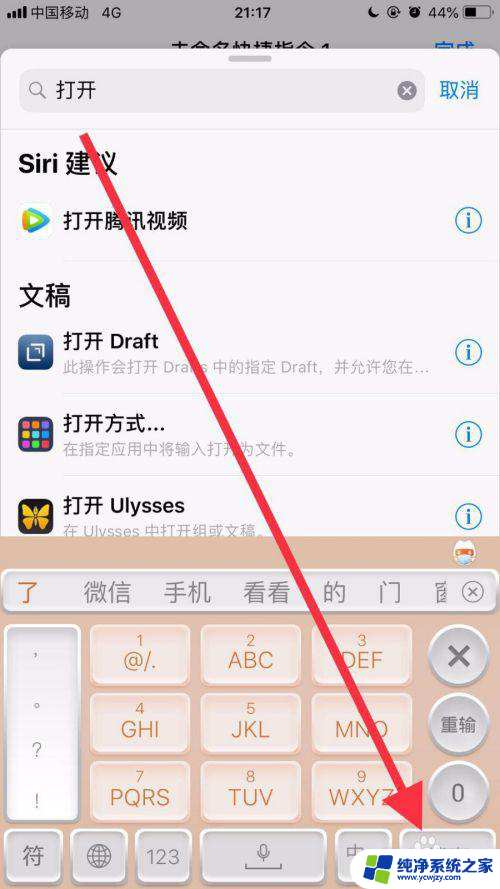
5.接着找到打开应用并点击它。
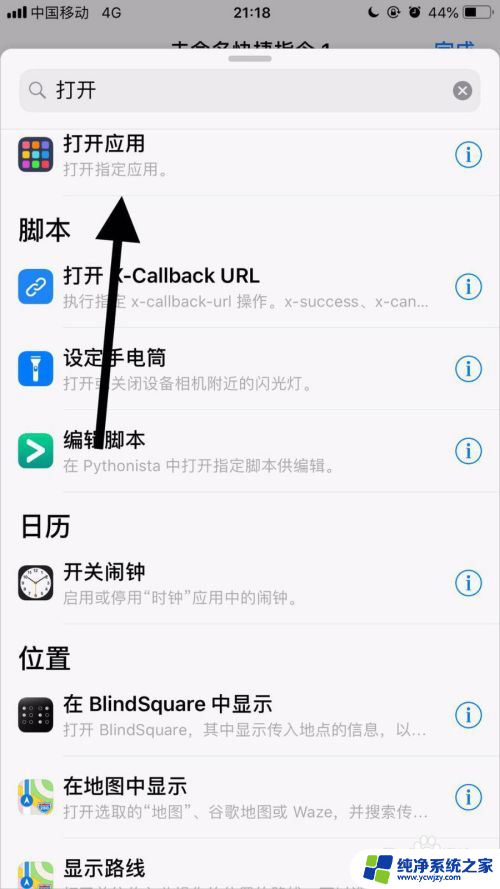
6.然后点击应用右侧的选取。
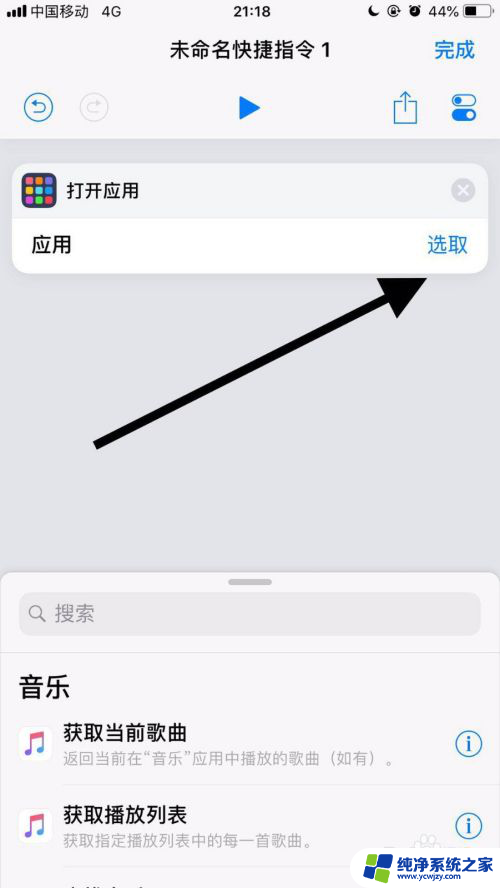
7.接着点击要修改名称和图标的应用。
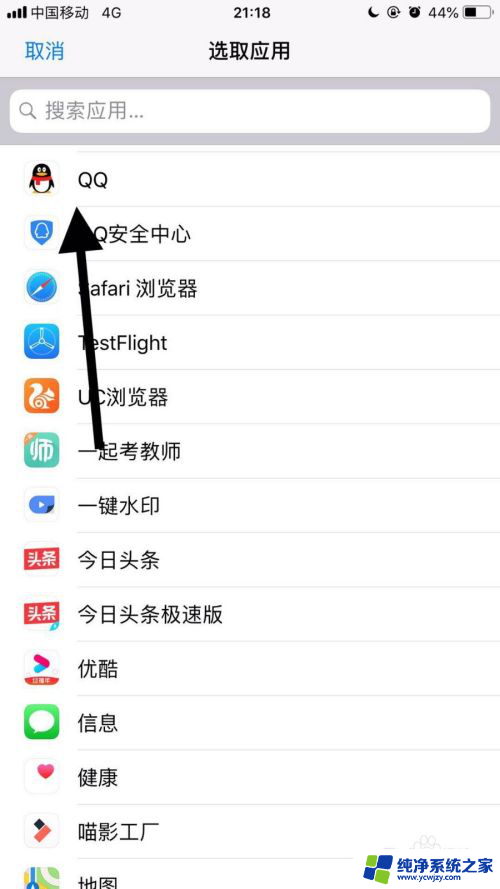
8.然后点击屏幕右上方的双椭圆图标。
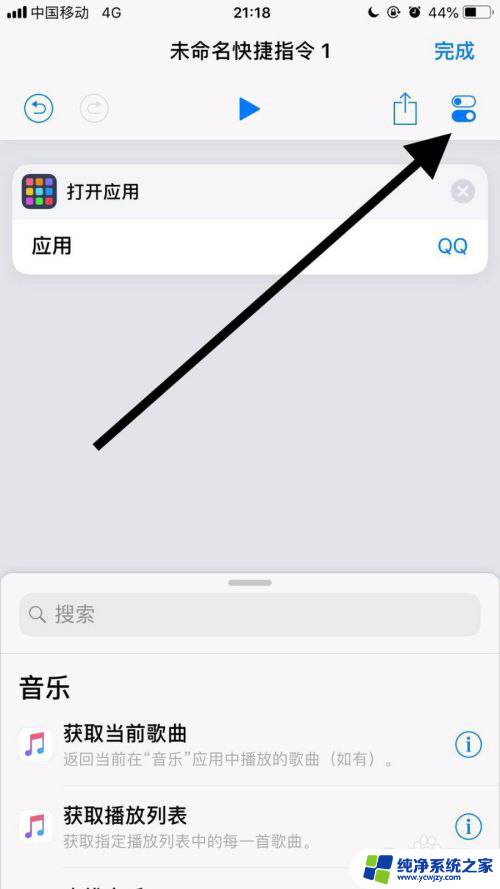
9.接着点击名称。

10.然后输入自己想要的名称并点击完成。
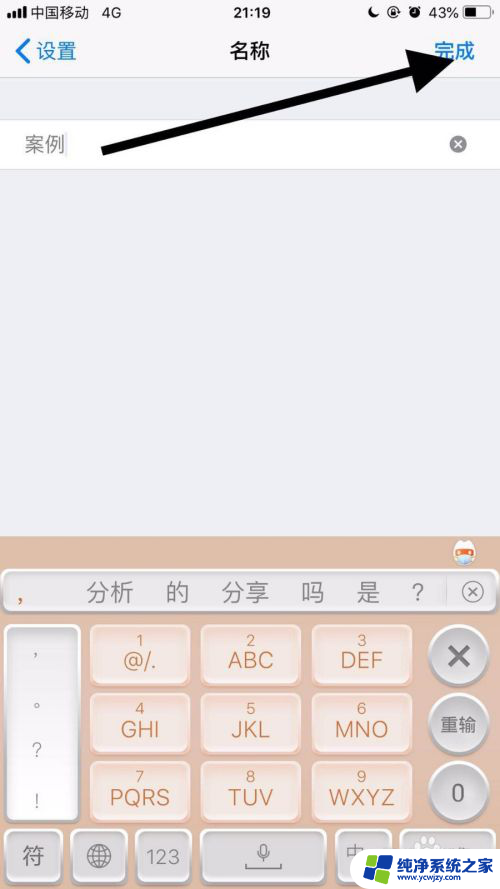
11.接着点击图标。
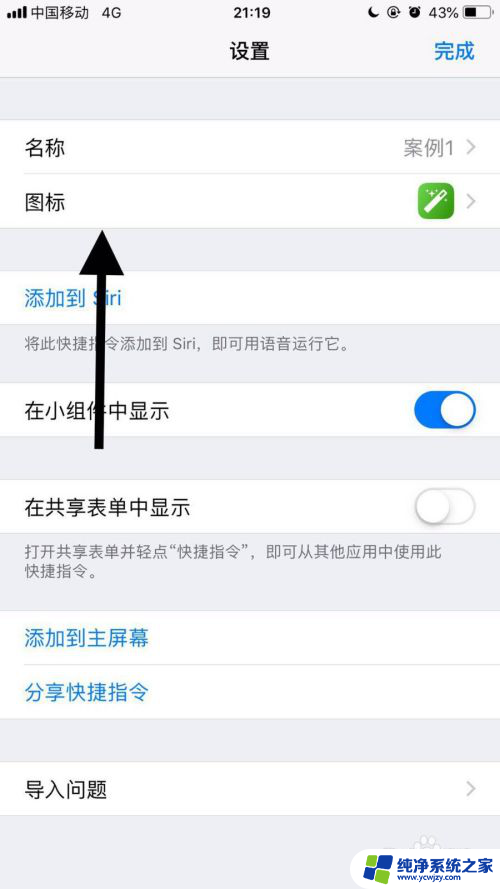
12.然后选择自己想要的图标并点击完成。
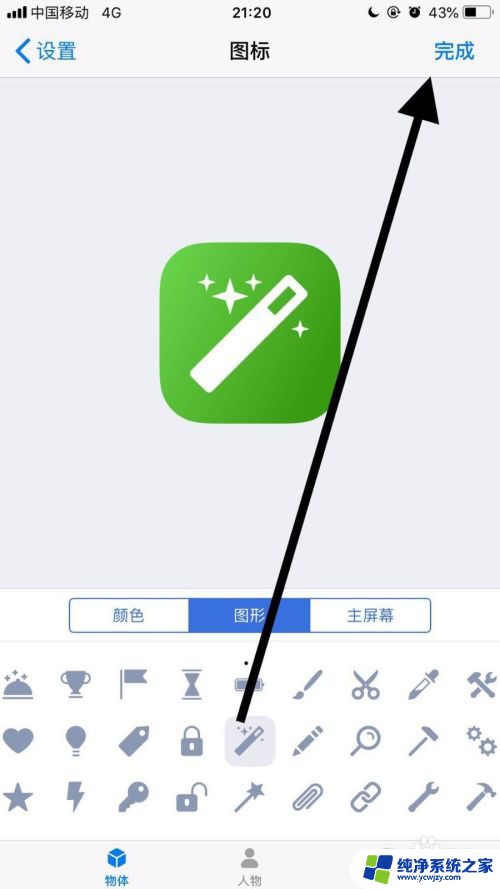
13.接着点击屏幕右上方的完成。
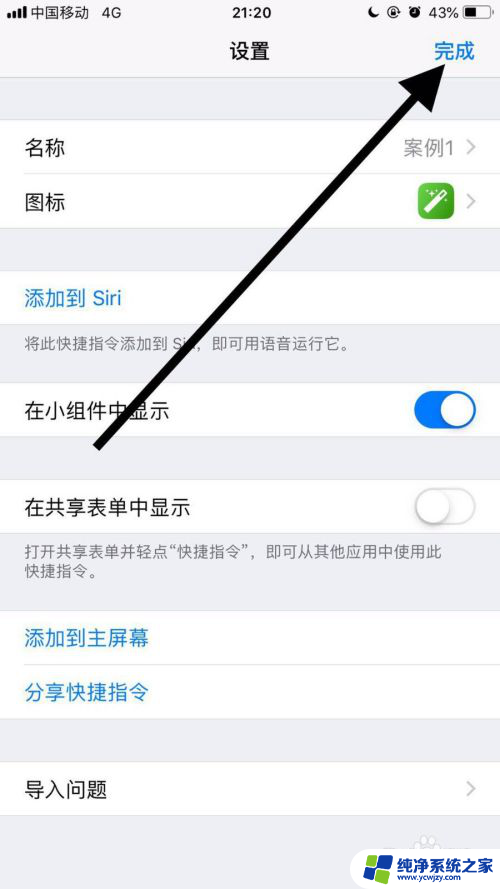
14.然后点击屏幕右上方的分享图标。
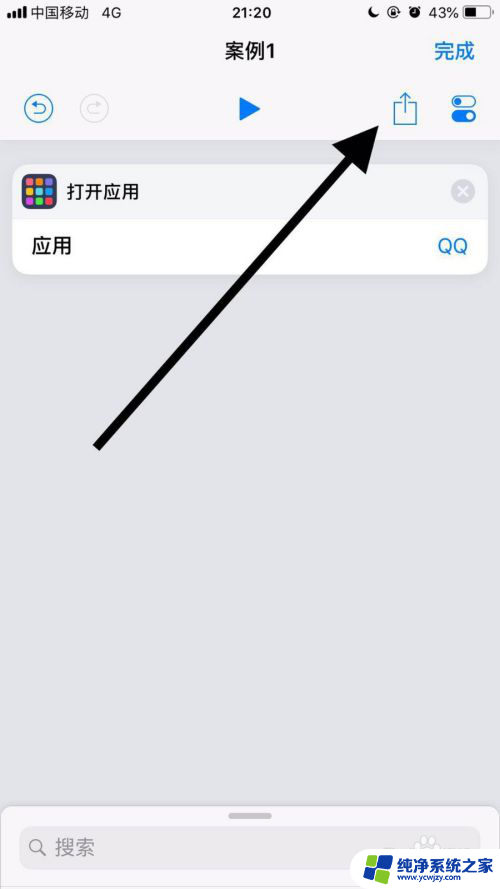
15.接着点击添加到主屏幕。
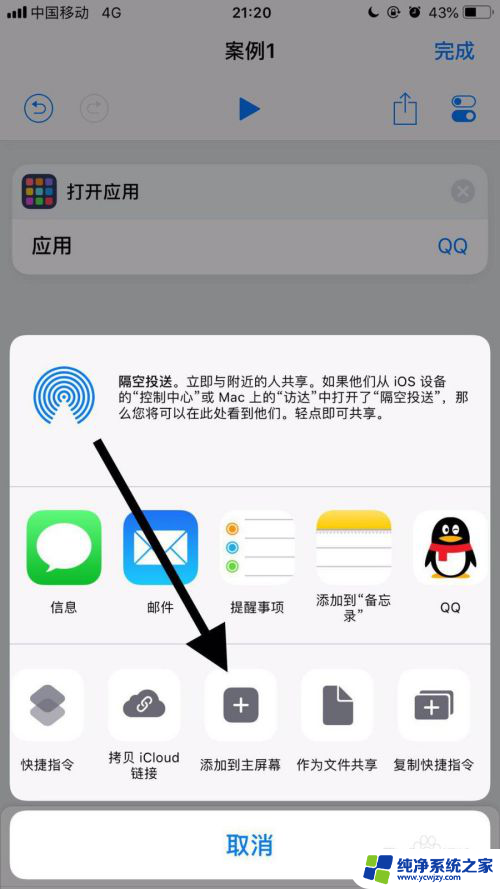
16.然后点击屏幕下方的分享图标。
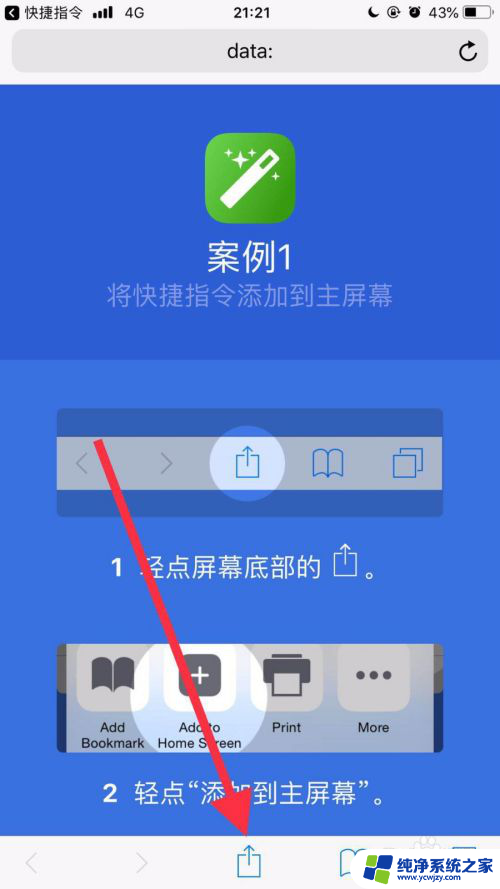
17.接着点击添加到主屏幕。
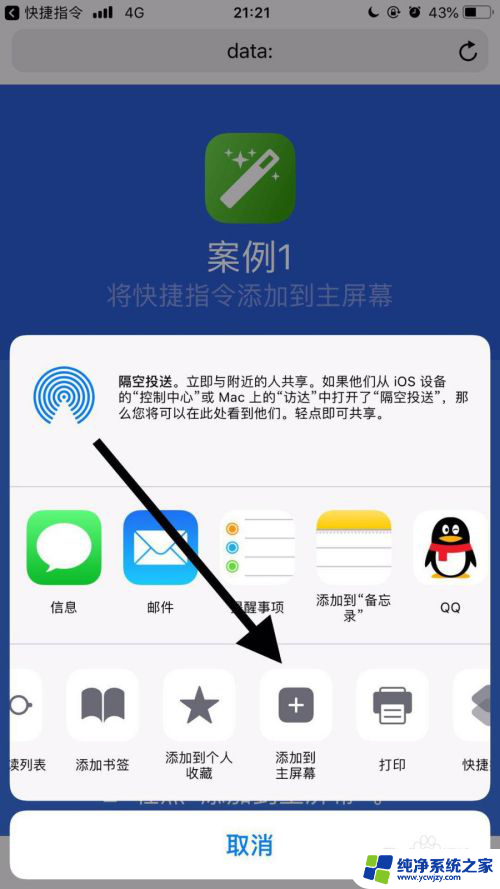
18.最后点击屏幕右上方的添加就可以了。
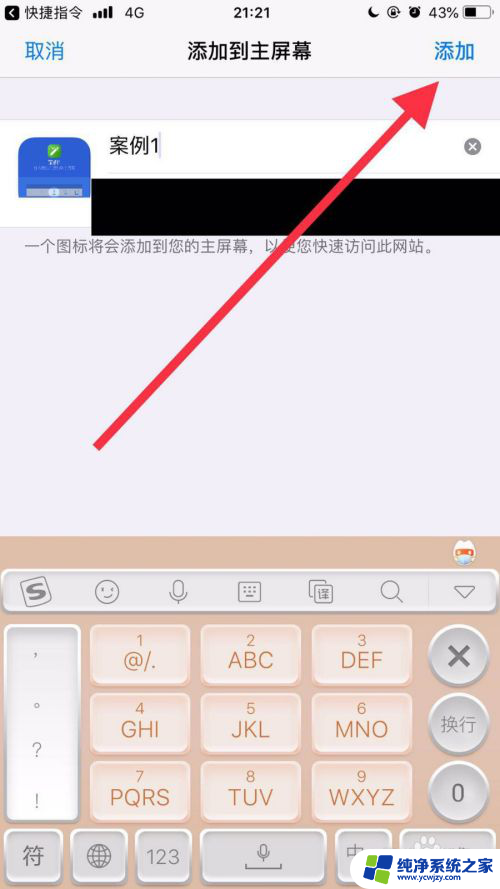
以上是如何更改苹果应用图标的全部内容,如果有任何疑问,请参考小编的步骤进行操作,希望对大家有所帮助。